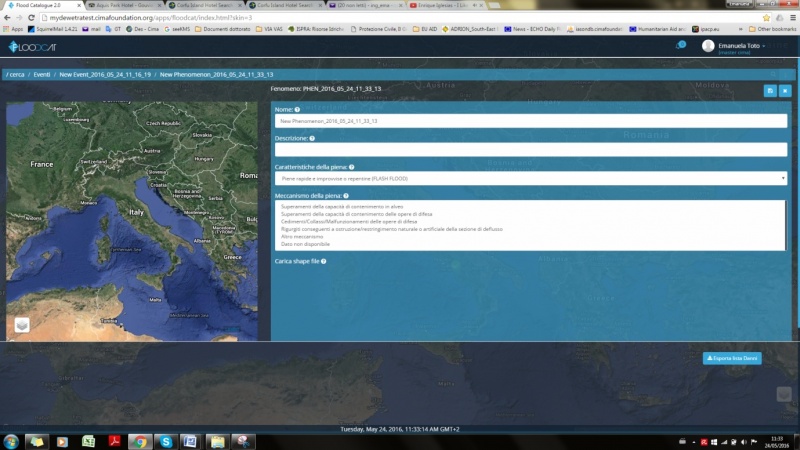Inserimento Fenomeno: differenze tra le versioni
| Riga 6: | Riga 6: | ||
[[File:FC_25.jpg|800px|thumb|centre|Scheda fenomeno.]] | [[File:FC_25.jpg|800px|thumb|centre|Scheda fenomeno.]] | ||
La scheda fenomeno è composta dai campi Nome, Descrizione, Caratteristiche della piena, Meccanismo della Piena. Per salvare la scheda fenomeno bisogna selezionare almeno un Meccanismo della Piena. È inoltre possibile caricare uno shape file precedentemente creato per la localizzazione geografica tramite l’icona “Carica shape file”. Lo shape deve essere in sistema di coordinate WGS84. Il file può essere selezionato solo dopo aver salvato la scheda fenomeno. | La scheda fenomeno è composta dai campi Nome, Descrizione, Caratteristiche della piena, Meccanismo della Piena. Per salvare la scheda fenomeno bisogna selezionare almeno un Meccanismo della Piena. È inoltre possibile caricare uno shape file precedentemente creato per la localizzazione geografica tramite l’icona “Carica shape file”. Lo shape deve essere in sistema di coordinate WGS84. Il file può essere selezionato solo dopo aver salvato la scheda fenomeno. | ||
| − | [[File: | + | [[File:FC_26.jpg|800px|thumb|centre|Carica shape file dopo aver salvato il fenomeno.]] |
| − | Per salvare il fenomeno occorre cliccare sull’icona “Conferma”. [[File:icona_20.png|800px|thumb|centre|]] Salvando appare una finestra con il messaggio che il fenomeno è stato salvato con successo. [[File:icona_27. | + | Per salvare il fenomeno occorre cliccare sull’icona “Conferma”. [[File:icona_20.png|800px|thumb|centre|]] Salvando appare una finestra con il messaggio che il fenomeno è stato salvato con successo. [[File:icona_27.jpg|800px|thumb|centre|]] |
Cliccando sull’ icona “Chiudi modifica” appaiono tre icone rispettivamente “Modifica”, “Elimina” e “Chiudi”. | Cliccando sull’ icona “Chiudi modifica” appaiono tre icone rispettivamente “Modifica”, “Elimina” e “Chiudi”. | ||
L’icona “Modifica” permette di fare modifiche alle informazioni già inserite nella scheda fenomeno, una volta effettuate le modifiche occorre salvare con l’icona “Conferma” . | L’icona “Modifica” permette di fare modifiche alle informazioni già inserite nella scheda fenomeno, una volta effettuate le modifiche occorre salvare con l’icona “Conferma” . | ||
E' possibile disegnare sulla mappa un poligono rappresentante l'area del fenomeno tramite il tasto che compare in alto a destra sopra la mappa. | E' possibile disegnare sulla mappa un poligono rappresentante l'area del fenomeno tramite il tasto che compare in alto a destra sopra la mappa. | ||
Versione delle 11:28, 24 ott 2016
[Vai alla scheda Introduzione]
[Vai alle Schede Evento, Fenomeno, Danno]
che permette di aggiungere fenomeni ad un determinato evento. Cliccando su questo pulsante si aprirà la scheda fenomeno come nella figura seguente:
La scheda fenomeno è composta dai campi Nome, Descrizione, Caratteristiche della piena, Meccanismo della Piena. Per salvare la scheda fenomeno bisogna selezionare almeno un Meccanismo della Piena. È inoltre possibile caricare uno shape file precedentemente creato per la localizzazione geografica tramite l’icona “Carica shape file”. Lo shape deve essere in sistema di coordinate WGS84. Il file può essere selezionato solo dopo aver salvato la scheda fenomeno.
Cliccando sull’ icona “Chiudi modifica” appaiono tre icone rispettivamente “Modifica”, “Elimina” e “Chiudi”. L’icona “Modifica” permette di fare modifiche alle informazioni già inserite nella scheda fenomeno, una volta effettuate le modifiche occorre salvare con l’icona “Conferma” . E' possibile disegnare sulla mappa un poligono rappresentante l'area del fenomeno tramite il tasto che compare in alto a destra sopra la mappa.